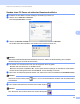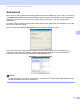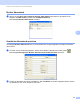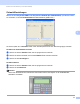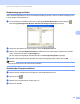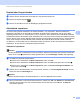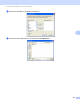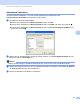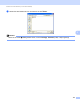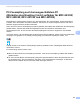Software User's Guide
Table Of Contents
- SOFTWARE-HANDBUCH
- Inhaltsverzeichnis
- Windows®
- 1 Drucken
- 2 Scannen
- Scannen eines Dokumentes mit dem TWAIN-Treiber
- Scannen eines Dokumentes mit dem WIA-Treiber (Windows® XP/Windows Vista®)
- Scannen eines Dokumentes mit dem WIA-Treiber (Windows-Fotogalerie und Windows-Fax und Scan)
- ScanSoft™ PaperPort™ 11SE mit OCR (Texterkennung) von NUANCE™ verwenden
- Objekte ansehen
- Organisation der Objekte in den Ordnern
- Verknüpfungen zu anderen Anwendungen
- ScanSoft™ PaperPort™ 11SE mit OCR (Texterkennung) scannt Text und konvertiert ihn in bearbeitbaren Text
- Objekte aus anderen Anwendungen importieren
- Objekte in andere Formate exportieren
- Deinstallation von ScanSoft™ PaperPort™ 11SE mit OCR (Texterkennung)
- 3 ControlCenter3
- 4 Remote Setup (nicht verfügbar für DCP-Modelle, MFC-253CW, MFC-255CW, MFC-257CW und MFC-295CN)
- 5 Brother PC-FAX-Software (nur für MFC-Modelle)
- 6 Speichermedium-Funktionen
- 7 Firewall-Einstellungen (für Netzwerkbenutzer)
- Apple Macintosh
- 8 Drucken und Faxe senden
- 9 Scannen
- 10 ControlCenter2
- 11 Remote Setup und Speichermedium- Funktionen
- Scanner-Taste verwenden
- Stichwortverzeichnis
- brother GER
Brother PC-FAX-Software (nur für MFC-Modelle)
99
5
Kontakt oder Gruppe löschen 5
a Wählen Sie den Kontakt oder die Gruppe aus, die gelöscht werden soll.
b Klicken Sie auf das Symbol .
c Klicken Sie auf OK, wenn Sie zur Bestätigung aufgefordert werden.
Adressbuch exportieren 5
Sie können das gesamte Adressbuch als ASCII-Textdatei (*.csv) exportieren. Daneben besteht die
Möglichkeit, die Daten eines Adressbuch-Kontaktes als elektronische Visitenkarte, die an eine E-Mail
angehängt werden kann, im vCard-Format (*.vcf) zu speichern. (Eine elektronische Visitenkarte enthält die
Kontaktinformationen des Senders.) Das Adressbuch kann auch als Ferneinrichtungs-Anrufdaten exportiert
werden, die Sie dann mit dem Remote-Setup-Programm Ihres Gerätes verwenden können. (Siehe Remote
Setup (nicht verfügbar für DCP-Modelle, MFC-253CW, MFC-255CW, MFC-257CW und MFC-295CN)
auf Seite 87.) Um eine elektronische Visitenkarte (vCard) zu erstellen, klicken Sie zuerst auf den Kontakt im
Adressbuch, für den Sie eine Visitenkarte erstellen möchten.
Adressbuch exportieren 5
Hinweis
Um eine elektronische Visitenkarte (vCard) zu erstellen, wählen Sie zuerst den gewünschten Kontakt aus.
Wenn Sie in Schritt a Visitenkarte (vCard) gewählt haben, wird als Dateityp: vCard (*.vcf) angezeigt.
a Sie haben die folgenden Möglichkeiten:
Klicken Sie im Adressbuch auf Datei, Exportieren, dann auf Text.
Klicken Sie im Adressbuch auf Datei, Exportieren, dann auf vCard und gehen Sie zu Schritt e.
Klicken Sie im Adressbuch auf Datei, Exportieren, dann auf Ferneinrichtungs-Anrufdaten und
gehen Sie zu Schritt e.
b Wählen Sie nun die Datenfelder, die Sie exportieren möchten, im Feld Verfügbare Einträge aus und
klicken Sie dann auf Hinzufügen >>.
Hinweis
Wählen Sie die Einträge in der Reihenfolge aus, in der sie aufgelistet werden sollen.
c Wenn Sie die Daten in eine ASCII-Datei exportieren, wählen Sie Tab oder Komma als Trennzeichen
zwischen den Einträgen aus. Die einzelnen Daten werden dann durch ein Tab bzw. ein Komma
voneinander getrennt.